あなたがしようとしたことがあります Okta ブラウザ プラグインをアンインストールする? あなたが使用した方法は何ですか? Mac コンピューターから正常にアンインストールされましたか? さて、私たちはあなたがよりよく知るのを助けるためにここにいます.
最も優れた拡張機能の XNUMX つを探している場合は、間違いなく Okta がリストに含まれています。 特に資格情報を常に手動で入力したくない場合は、Okta ブラウザー拡張機能を使用してアプリやプログラムにサインインできます。
一方、上記の拡張機能は便利ですが、Mac でプラグインをアンインストールする理由はまだあります。 たとえば、彼らはしたいです Mac を高速化する. 疲れすぎて対処できない人もいれば、拡張機能が本当に必要なくなった人もいます。
理由が何であれ、タスクを適切に実行する方法を知っている方が良いでしょう。私たちはあなたを助けるためにここにいます. この記事では、Mac でプラグインをアンインストールする方法とツールについて説明しますので、始めましょう。
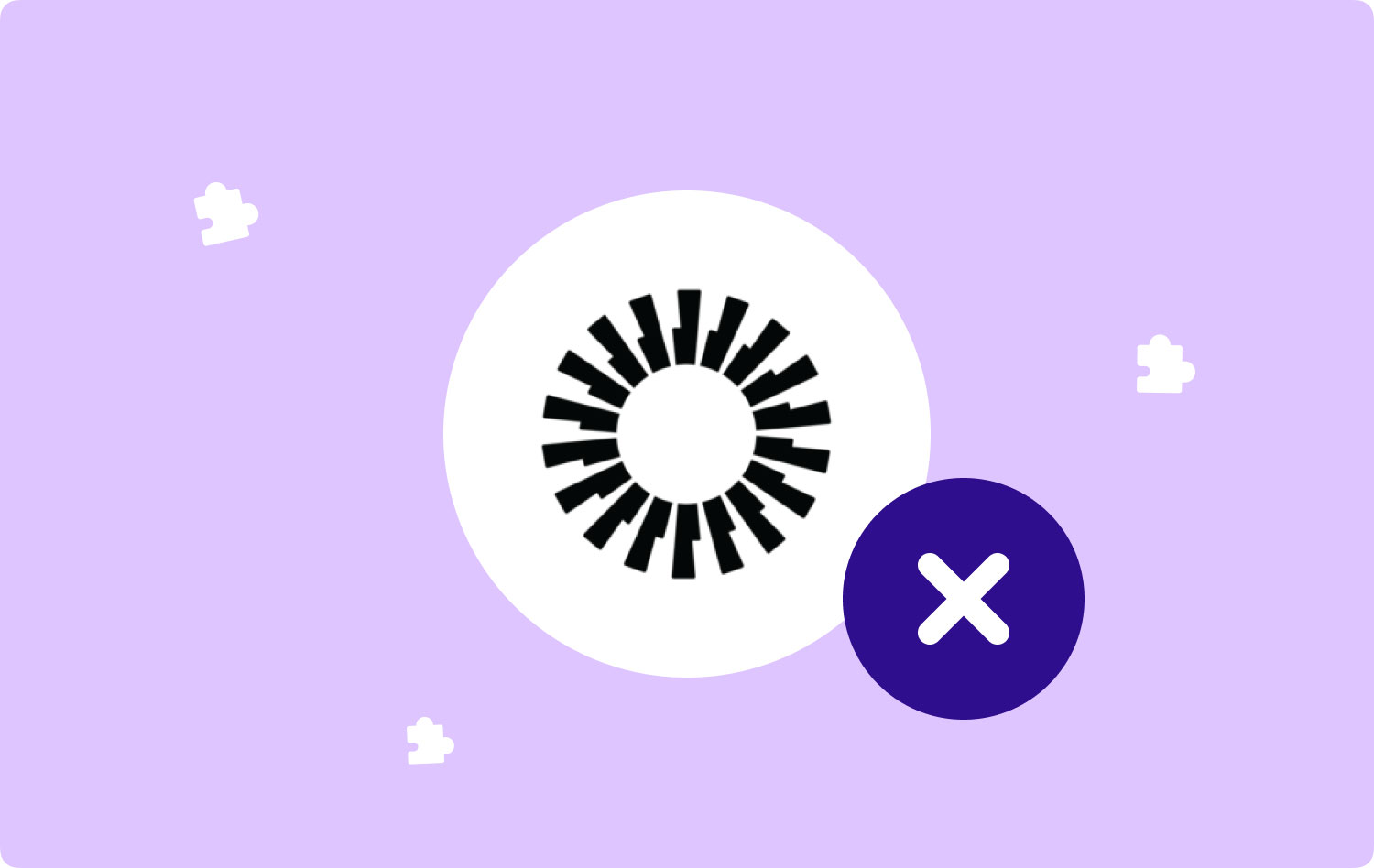
パート #1: Okta プラグインを理解するパート #2: Okta ブラウザ プラグインをアンインストールする方法パート #3: Okta ブラウザ プラグインをアンインストールするより良い方法は何ですか?すべてを要約する
パート #1: Okta プラグインを理解する
アンインストール方法の詳細な説明に入る前に ブラウザ プラグインを使用して、拡張機能について詳しく説明します。 拡張機能は、ブラウザーを開いたときにアクティブになる小さなプログラムと見なすことができます。 また、拡張機能はリソースでもあるため、時間の経過とともに Mac コンピューターの劣化と速度低下に寄与します。
デバイスのユーザーがオンライン アプリを使用している場合、Okta プラグインを使用してセキュリティを向上させることができます。 Okta プラグインを使用すると、拡張機能が暗号化された接続を使用してユーザーが任意のアプリに自動的にサインインできるようになるため、資格情報を手動で入力する必要がなくなります。
プラグインは、すべての資格情報が保護されていることを確認し、世界中に約 XNUMX 億人のユーザーがいます. アンインストールしたい理由はまだあります。その理由が何であれ、記事を読み進めながらアンインストールを成功させる方法をお知らせください。
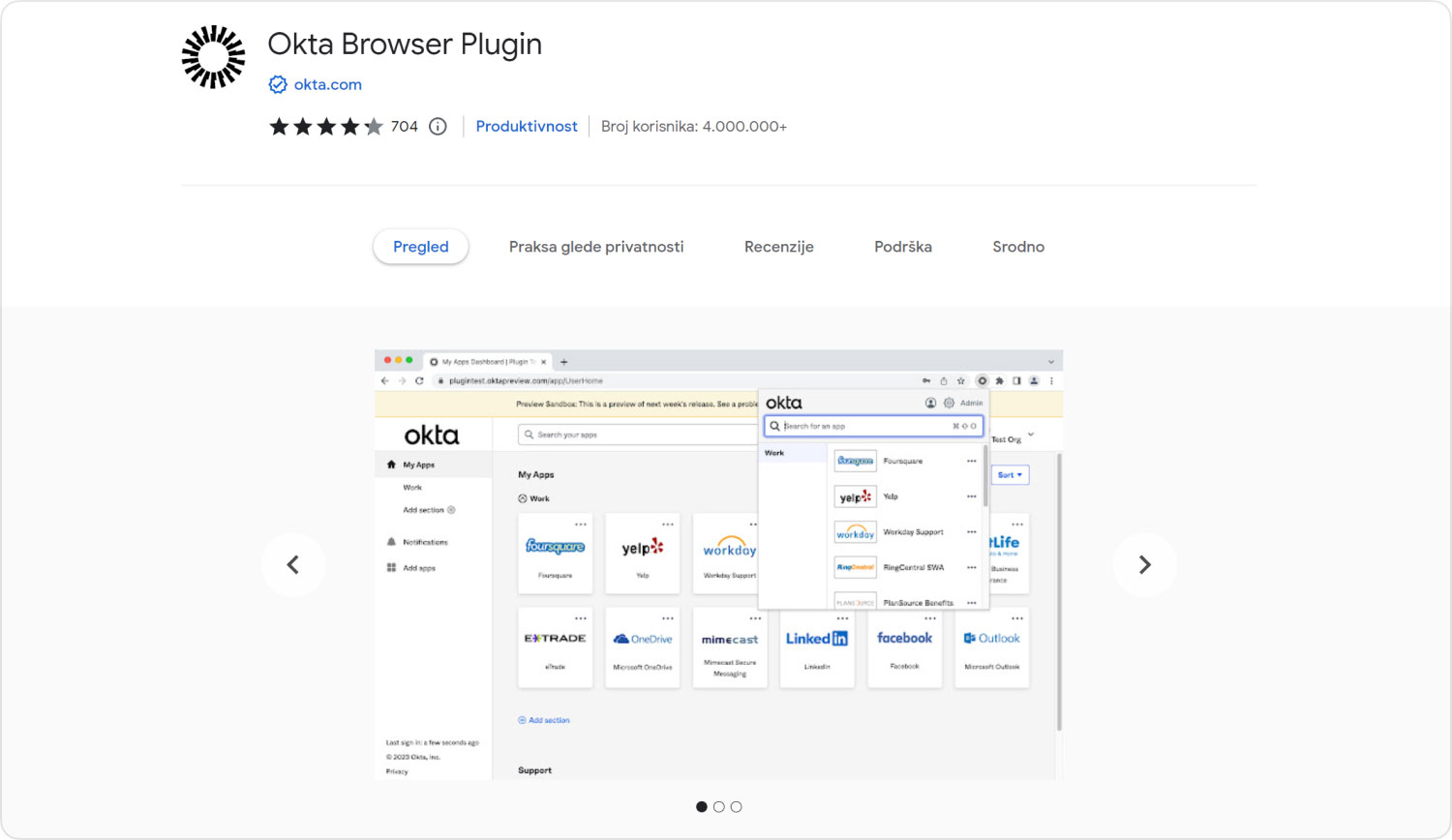
パート #2: Okta ブラウザ プラグインをアンインストールする方法
以下の手順で、Okta ブラウザー プラグインをアンインストールする方法を知りましょう。
Chrome で Okta をアンインストールする方法
- まず、Chrome を開く必要があります。
- その後 右クリックします Oktaのシンボルで、次に表示されるメニューで、する必要があります Chrome から削除することを選択します.
XNUMX つのドットをタップして Chrome の設定に移動し、[その他のツール] を選択してから、[拡張機能] オプションをタップして、不要な拡張機能をすべて一度に選択して削除することもできます。
Firefox で Okta をアンインストールする方法
- をタップ メニュー ブラウザの右上隅にあるバー。
- 選択する アドオン.
- 拡張機能に進みます。
- 次に、削除する Okta プラグインまたはその他のアイテムを選択します。
Safari で Okta をアンインストールする方法
- のメニューバーを開く Safari.
- 環境設定.
- 移動してタップします 拡張機能 タブには何も表示されないことに注意してください。
- 削除したいプラグインを選択し、選択したプラグインの横にある [アンインストール] を選択します。
パート #3: Okta ブラウザ プラグインをアンインストールするより良い方法は何ですか?
方法についてのアイデアがあるのはとても良いことです。 Okta ブラウザ プラグインをアンインストールする. 今回は、と呼ばれるツールを使用する必要があります。 Techycub Macクリーナー. これは、現在使用されている最も高度な Mac クリーナーの XNUMX つです。 このツールは、Mac コンピューターの正常性と優れた機能を維持するのに役立ちます。
Macクリーナー
Mac をすばやくスキャンし、ジャンク ファイルを簡単にクリーンアップします。
ディスク使用量、CPU ステータス、メモリ使用量など、Mac の主なステータスを確認します。
簡単なクリックで Mac を高速化します。
無料ダウンロード
記事のこの部分では、 Techycub Macクリーナーとこれのすべての良いこと 最高のコンピュータークリーナー できる。 非常に機能的で便利なので、あなたを驚かせるツールの最高の機能のいくつかをリストしました.
Macコンピュータを長期間使用しましたか? 確かに、誤ってまたは意図的に複製されたファイルがたくさんあり、最悪の部分は、そのファイルをどこに保存したかさえ覚えていないことです。 さて、 Techycub Mac Cleaner は、複製されたすべてのファイルを並べ替えるのに役立つので、必要なものとそうでないものを評価して削除する必要があります。
当学校区の Techycub Mac Cleaner は、Mac コンピューターで多くのプロセスを実行しているときに保存されるジャンク ファイルを処理することもできます。 これらのファイルはデバイスのストレージの大部分を占める可能性があり、デバイスの速度が徐々に低下する可能性があります。 の Techycub Mac Cleaner を使用すると、これらのファイルを削除する必要が生じたらすぐに取り除くことができます。
また、Mac コンピューターに大量の大きなファイルが保存されている場合も問題ありません。 このツールは、それらを整理するのにも役立つため、保持する必要があるものと削除する必要があるものを簡単に評価できます。 同じプロセスは、特に Mac コンピュータを長期間使用している場合に、デバイスに保存されている古いファイルにも当てはまります。
当学校区の Techycub Mac Cleaner は、今日の最高のファイル シュレッダーの XNUMX つとも言われており、まったく使用されていないすべてのファイルを削除するのに役立ちます。 したがって、それらがたくさんある場合は、 Techycub これらすべてのファイルをできるだけ早く取り除くための Mac クリーナー。
そして、私たちは方法を知るためにここにいるので
Okta ブラウザ プラグインをアンインストールするも使用できるのは良いことです Techycub それを行うためのMacクリーナー。 はい、Okta ブラウザー プラグインに適用できるだけでなく、このツールを使用して、もう使用していないが Mac コンピューターにまだインストールされているアプリやプログラムをアンインストールすることもできます。 の Techycub また、Mac Cleaner は、アプリまたはプログラムのアンインストールと共に、すべての残留ファイルが確実に削除されるようにします。
私たちは皆、何に満足しているようです Techycub Mac Cleaner は私たち全員に提供できます。 今、私たちはの驚くべき機能を読みました Techycub Mac Cleaner、プラグインと、以下で削除する必要がある他のすべてのアプリまたはプログラムをアンインストールする方法の手順を知りましょう.
- まず、インストール済みであることを確認する必要があります。 Techycub 私たちのコンピューターの Mac クリーナー。 インストールしたらツールを開くと、 アプリアンインストーラー インターフェイスの左側に表示されるモジュール。 モジュールをタップして選択しますを選択し、次に スキャン タブをクリックして、Mac コンピューターにインストールされているすべてのアプリを調べます。 スキャン プロセスにかかる時間は、コンピューターにあるアプリの数によって異なります。
- スキャンが完了すると、インターフェイスの右側にアプリのリストが表示されます。 アンインストールするものを選択してください、次のステップに進む前に、選択したすべてのアプリを選択して確認するときは、確実かつ明確にする必要があります。
- 選択したすべてのアプリが確認されたら、次をタップできます 石斑魚 タブ。 かかります Techycub Mac Cleaner 数分で削除または Okta ブラウザ プラグインをアンインストールする 選択した他のアプリと同様に。
- 一度 Techycub Mac Cleaner はすべてのクリーニングを終了しました。次のような通知が表示されます。 クリーンアップ完了 これは、ツールがうまく機能したことを示しています。 をタップして、スキャン処理の結果に戻ることもできます。 レビュー タブで、上記の一連の指示に従うだけです。

人々はまた読む Mac でプラグインのブロックを解除する XNUMX つの主な方法 2023 年の Mac 向けベスト ブラウザ トップ XNUMX
すべてを要約する
どのように私たちができるかについての方法についてのアイデアを持っていることは便利です Okta ブラウザ プラグインをアンインストールする 私たちのMacコンピュータで。 Okta ブラウザー プラグインだけでなく、削除する必要のある他のアプリやプログラムをアンインストールするのに役立つツールについて学んだことも、ボーナスです。 の Techycub Mac Cleaner は、デバイスの健康管理に関しては本当に素晴らしいツールです。
